Existen dos formas de poder compartir internet desde nuestro teléfono celular Android hacia la computadora. Una es utilizando un cable USB y la otra es a través de WiFi. La conexión por USB suele ser mas estable y consume menos batería del teléfono, mientras que al hacerlo por WiFi tendremos la ventaja de poder compartir con hasta 8 dispositivos a la vez.
Compartir Internet con cable USB
Para hacerlo con este método debemos conectar el cable USB desde el teléfono hacia la computadora. Luego en el teléfono tenemos que ir a la sección de AJUSTES -> CONEXIONES.
Dentro de conexiones buscamos la opción Mobile Hotspot y Anclaje de Red (Puede variar nombre según el modelo de teléfono).


Una vez dentro debemos habilitar la opción ANCLAJE A RED USB y luego esperar que la computadora reconozca la conexión. Este método funciona perfecto con Windows 10 y Windows 8, pero a veces falla con Windows 7, por lo que si tienen algun problema pueden probar con el siguiente método.
Compartir Internet desde celular por WiFi
Para este segundo método no hace falta conectar ningun cable, aunque se recomienda tener el teléfono cargando ya que se consumirá mas batería de lo normal.
Debemos entrar DESDE EL TELÉFONO en AJUSTES -> CONEXIONES y luego Mobile Hotspot y Anclaje de Red, igual que con el método anterior.
Una vez dentro habilitaremos la opción MOBILE HOTSPOT. Desde esta misma pantalla podremos configurar el nombre de la red WiFI que emitirá el teléfono ya demás la contraseña que utilizaremos después para conectar los demás dispositivos.
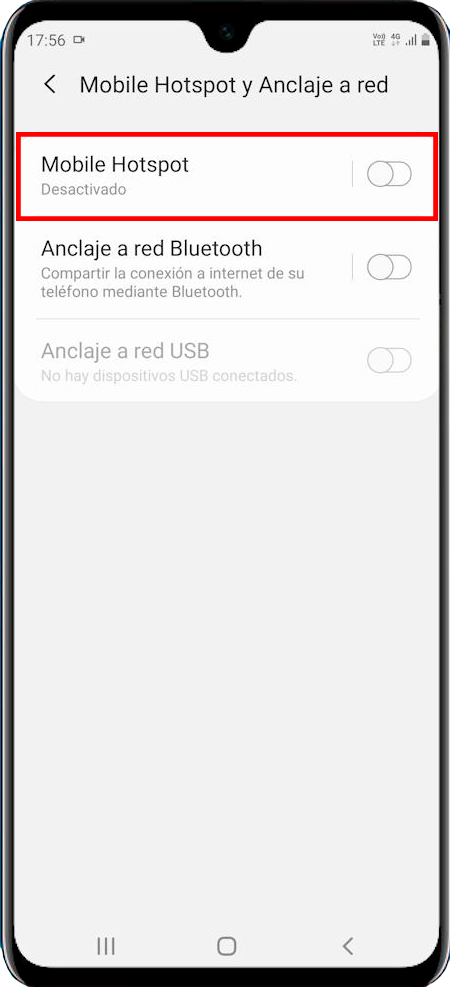
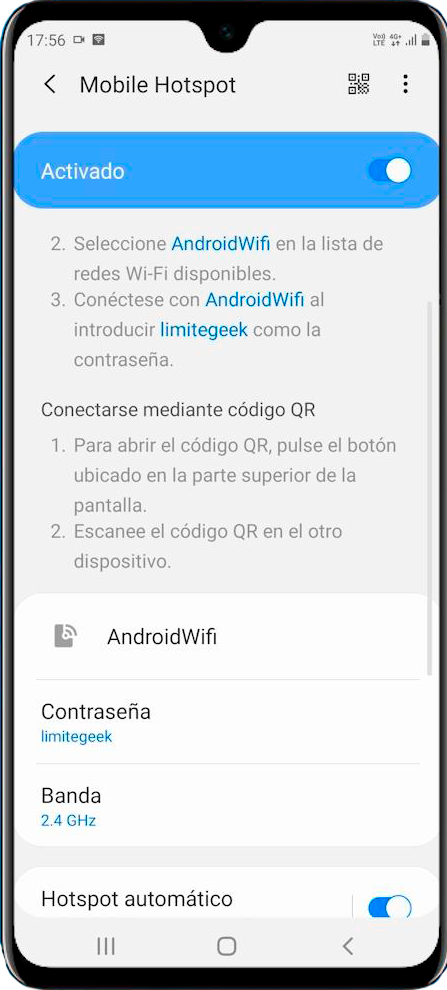
Una vez configurados estos parámetros ya podremos conectarnos al WiFi desde otros dispoitivos como teléfonos celulares, tablets o computadoras.




